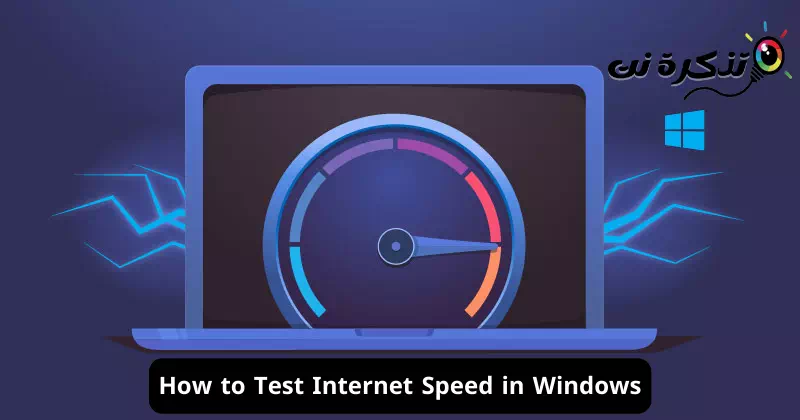Internett har over tid blitt en integrert del av vårt daglige liv.Det er ikke bare et elektronisk grensesnitt som lar oss få tilgang til en enorm mengde informasjon og tjenester. Det er også et vindu inn i en verden som stadig vokser og utvikler seg i raskt tempo. I en tid med elektronisk kommunikasjon og utveksling er forståelse og overvåking av internetthastighet avgjørende.
Har du noen gang følt deg treg med å surfe på nettet eller laste ned filer på datamaskinen din? Har du opplevd etterslep på en videosamtale eller nedlasting av store filer på nettet? Hvis du mener at internetthastigheten din ikke er ok, har du kommet til riktig artikkel!
I denne artikkelen vil vi utforske verden av måling av Internett-hastighet og hvordan du enkelt kan sjekke det. Vi vil lære om utmerkede demoverktøy som vil hjelpe deg med å evaluere kvaliteten på Internett-tilkoblingen din, og vi vil avsløre hemmeligheter og teknikker som bidrar til å forbedre tilkoblingshastigheten din. Hvis du ønsker å forbedre nettopplevelsen din og få mest mulig ut av tjenestene, la oss begynne vår reise i en verden av å måle Internett-hastighet og forstå den bedre.
Slik tester du internetthastighet på Windows 11
Selv om det er enkelt å sjekke internetthastigheten via hastighetstestsider eller gjennom oppgavebehandlingen, ville det vært mye enklere om vi hadde muligheten til å sjekke internetthastigheten direkte gjennom oppgavelinjen eller skrivebordsskjermen. Det er mulig å se Internett-hastighetsmåleren på Windows, men du må installere tredjepartsapplikasjoner.
Å ha en Internett-hastighetsmåler på skrivebordsskjermen eller oppgavelinjen kan hjelpe deg med å bestemme når og hvor mye datamaskinen bruker Internett-hastigheten din mest. Dette vil ikke bare hjelpe deg med å administrere internettdataene dine effektivt, men vil også hjelpe deg med å spore opp tilkoblingsproblemer (hastighetsrelatert) i nettverket ditt.
Siden Windows 10 og Windows 11 ikke støtter Internett-hastighetsovervåking, må du bruke tredjepartsapplikasjoner. Nedenfor har vi gitt noen av de beste appene for internetthastighetsmåling for Windows-datamaskiner. Så la oss ta en titt.
1. Speedtest av Ookla

Bedriftens tilgjengelighet"Ookla"Også en dedikert applikasjon for Windows for å teste Internett-hastighet. applikasjon "SpeedTest av Ookla«Desktop er helt gratis å laste ned og bruke, og med den kan du enkelt sjekke internetthastigheten din med ett trykk.
I tillegg til å måle nedlastings- og opplastingshastigheten din, viser "SpeedTest by Ookla" deg også responshastigheten (Ping), ISP-navnet og serverdetaljer. Det som er enda mer verdifullt er at denne appen registrerer en historikk over hastighetstestresultatene dine, slik at du kan spore trender og endringer over tid.
2. Nettverkshastighetstest

applikasjon "Nettverkshastighetstest"Det er en nettverkshastighetstestapplikasjon for Windows som lar deg sjekke hastigheten på Internett-tilkoblingen din. Denne programvaren er utviklet av Microsofts forskningsteam og måler nettverksforsinkelser og nedlastings- og opplastingshastighet.
Å starte en fartstest er også enkelt; Bare åpne applikasjonen og klikk på "Start"Å starte." I løpet av noen få øyeblikk vil applikasjonen gi deg all nødvendig informasjon.
Det er som en appSpeedtest av Ookla"Nettverkshastighetstest-appen logger også alle nettverkshastighetstestresultater, slik at du kan spore hvordan ISPens ytelse endres over tid.
3. Netto hastighetsmåler

Selv om applikasjonen for nettverkshastighetsmåler "Netto hastighetsmåler"Det er kanskje ikke det mest avanserte alternativet, men det gjør jobben sin effektivt. Det er en applikasjon som viser nedlastings- og opplastingshastigheten til internettforbindelsen din i sanntid.
Det som gjør Network Speed Meter-applikasjonen spesiell er dens fulle kompatibilitet med Windows 10/11 og muligheten til å legge til Internett-hastighetsmåleren direkte på oppgavelinjen. Derfor trenger du ikke lenger å åpne applikasjonen for å sjekke Internett-hastigheten din, siden nedlastings- og opplastingshastighetsindikatoren vises direkte på oppgavelinjen.
Etter å ha analysert internetthastigheten og nettverksforsinkelsen din, viser Net Speed Meter også aktivitetene du kan gjøre, for eksempel å spille musikk, se på video, foreta videosamtaler osv.
4. Databruk

applikasjon "Databruk"Det er en applikasjon for å overvåke dataforbruk i Windows, men den har også muligheten til å utføre en nettverkshastighetstest. Når du kjører appen, oppretter den automatisk en profil for hvert nettverk du er koblet til. Når du har opprettet en nettverksprofil, begynner appen å spore dataforbruk og presenterer denne informasjonen som et kakediagram.
Når det gjelder hastighetstest, lar databruksappen deg utføre en nettverkshastighetstest for å se responshastighet (PING), nedlastings- og opplastingshastighet, nettverksforsinkelse, ISP-informasjon og mer. Applikasjonen kan enkelt lastes ned gratis fra Microsoft Store. Når det gjelder kompatibilitet, kan databruksappen kjøre fullt ut på den nyeste versjonen av Windows 11.
5. Hastighetstest for Windows

Speed test applikasjon for WindowsHastighetstest for Windows"Det er en applikasjon som er tilgjengelig på Microsoft Store, der du enkelt kan teste hastigheten på Internett-tilkoblingen din.
Internet Speed Test Tool for PC er også tilgjengelig på Microsoft Store, og du kan få det gratis. Funksjoner i denne appen, som andre verktøy, inkluderer muligheten til å teste Internett-tilkoblingshastigheten din, få detaljer om IP-adressen din, måle kvaliteten på tilkoblingen din (PING) og mer.
I tillegg til PING-verktøyet kan du også bruke en hastighetstestapplikasjon for Windows for å måle endringen i responstid (jitter). Totalt sett er Speed Test for Windows et flott verktøy for å teste internetthastighet på Windows.
Nesten alle de nevnte appene lagrer historien til hastighetstestresultater, så dette var noen av de beste appene for å teste internetthastighet i Windows 10/11. Hvis du kjenner til andre hastighetstestingsapplikasjoner i Windows, kan du gjerne dele dem med oss i kommentarfeltet.
Hvordan opprettholde en rask og pålitelig Internett-tilkobling
For å opprettholde en rask og pålitelig Internett-tilkobling, her er noen viktige tips:
- Mål internetthastigheten din regelmessig: Utfør Internett-hastighetstester regelmessig ved å bruke passende applikasjoner. Dette hjelper deg med å identifisere eventuelle endringer i tilkoblingshastigheten og løse dem umiddelbart.
- Koble kablene riktig: Sørg for at kablene til Internett, modem og ruter er riktig tilkoblet og av høyest mulig kvalitet. Bruk premium kabler hvis du trenger det.
- Maskinvare- og programvareoppdatering: Sørg for at maskinvaren og nettverksprogramvaren oppdateres regelmessig. Oppdateringer for forbedring av internetthastighet er ofte inkludert i disse oppdateringene.
- Administrer tilkoblede enheter: Sjekk antall enheter som er koblet til nettverket ditt og hvilke applikasjoner som bruker høy båndbredde. Optimaliser maskinvareinnstillinger og slutt å kjøre unødvendige programmer for å spare båndbredde.
- Se etter signalforstyrrelser: Se etter eventuelle forstyrrelser i Wi-Fi-signalet. Du må kanskje endre Wi-Fi-kanalen på ruteren for å unngå forstyrrelser med andre nettverk i området.
- Bruke en WiFi Repeater (Range Extender): Hvis du har problemer med Wi-Fi-dekning i visse områder av hjemmet eller kontoret, bruk en Wi-Fi-repeater for å utvide signalrekkevidden og øke tilkoblingen.
- Optimaliser modemet og ruterens plassering: Plasser modemet og ruteren på et sentralt sted i hjemmet ditt, vekk fra metallhindringer eller tette vegger. Dette vil bidra til å forbedre signaloverføringen.
- Høyhastighets abonnement: Hvis du bruker Internett mye og har problemer med trege tilkoblinger, kan det være på tide å se etter et abonnement med høyere hastighet fra tjenesteleverandøren.
- Ta hensyn til nettverkssikkerhet: Hold nettverket ditt sikkert ved å aktivere sikkerhetstiltak som Wi-Fi-kryptering og bruk av sterke passord.
- Sjekk tjenesteleverandøren din: Noen ganger er det ganske enkelt et internetthastighetsproblem relatert til tjenesteleverandøren din. Kontakt dem for å se etter eventuelle eksterne nettverksproblemer.
Ved å følge disse tipsene kan du forbedre hastigheten på Internett-tilkoblingen din og nyte en forfriskende og pålitelig opplevelse på nettet.
Frekvensbredde Båndbredde) er et begrep som brukes på flere felt, inkludert kommunikasjon, informasjonsteknologi og nettverk. Båndbredde refererer til evnen til en operatør (som en Internett-linje eller kabel) til å overføre data mellom enheter effektivt og med en gitt hastighet.
Båndbredde måles vanligvis i biter per sekund (bps) eller større inndelinger som kilobit per sekund (Kbps), megabit per sekund (Mbps) eller gigabit per sekund (Gbps). For eksempel, når du abonnerer på en Internett-tjeneste, tilbys du en bestemt hastighet i megabit per sekund (som 100 Mbps).
I sammenheng med Internett og datanettverk brukes båndbredde til å måle mengden data som kan overføres over et nettverk i en gitt tidsenhet. Jo høyere båndbredde, desto raskere er dataoverføringen og nettverkets evne til sømløst å støtte flere applikasjoner og online medieforbruk.
Når du bruker Internett, påvirker båndbredden hastigheten på innlasting av sider, se på nettvideoer og kvaliteten på tale- og videosamtaler og nettspill. Generelt, jo høyere båndbredde du har, desto raskere vil Internett-tilkoblingen din være og dens evne til å håndtere ulike Internett-applikasjoner effektivt.
Konklusjon
I denne artikkelen ble en gruppe nyttige applikasjoner gjennomgått som lar Windows 10/11-brukere enkelt teste hastigheten på Internett-tilkoblingen og overvåke nettverksytelsen. Disse applikasjonene inkluderte funksjoner som testing av nedlastings- og opplastingshastighet, og måling av responshastighet (PING), måler endringen i responstid (Jitter), og registrerer historikken til testresultatene. I tillegg var disse appene fullt kompatible med Windows 11 og tilgjengelig for gratis nedlasting fra Microsoft Store.
Ved å bruke disse programmene kan Windows-brukere dra nytte av brukervennlige verktøy for å teste Internett-tilkoblingshastigheten og overvåke nettverkskvaliteten. Disse verktøyene tilbyr flere funksjoner og gir nøyaktig informasjon om Internett-hastighet og nettverksytelse, og hjelper brukere med å optimalisere Internett-bruken og identifisere eventuelle problemer med nettverkstilkoblingen. Totalt sett er disse applikasjonene verdifulle verktøy for å sjekke og overvåke internetthastigheten i Windows.
Du kan også være interessert i å lære om:
- Hvordan finne den raskeste DNS for PC
- Hvordan endre DNS på Windows 11
- Beste gratis DNS for 2023 (siste liste)
Vi håper du finner denne artikkelen nyttig for deg for å kjenne de beste internetthastighetstestprogrammene for Windows. Del din mening og erfaring med oss i kommentarene. Hvis artikkelen hjalp deg, sørg for å dele den med vennene dine.